Copie d'originaux épais tels que des livres
En cas de copie de documents originaux épais tels que des livres, vous pouvez effectuer des copies ne comportant pas de marges noires ni d'ombres de gouttière autour de l'image. L'utilisation de cette fonction peut permettre d'économiser de l'encre.
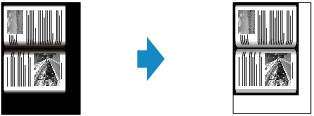
-
Chargez le papier.
-
Chargez l'original sur la vitre d'exposition de document.
-
Sélectionnez
 Copie dans l'écran ACCUEIL.
Copie dans l'écran ACCUEIL. Remarque
Remarque-
Si le papier rouleau et la feuille de découpe sont chargés, un écran s'affiche pour vous demander le support à utiliser. Sélectionnez Copie sur feuille de découpe.
-
-
Sélectionnez
 Copie av. eff. cadre.
Copie av. eff. cadre. -
Sur l'écran d'attente de copie, réglez les paramètres nécessaires.
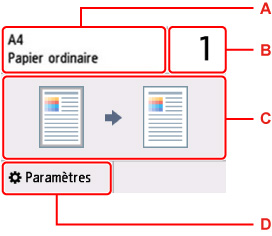
-
A: Sélectionnez le format et le type de papier chargé.
-
B: Spécifiez le nombre de copies.

Sélectionnez les chiffres pour spécifier le nombre de copies.
-
C: Choisissez la mise en page de la copie.
-
D: Afficher les paramètres d'impression.
Pour plus d'informations sur les paramètres :
-
-
Appuyez sur le bouton Noir (Black) ou Couleur (Color).
 Remarque
Remarque
-
Fermez le capot du scanner.
-
Une fine marge noire peut apparaître autour de l'image. Cette fonction permet d'éliminer les marges noires uniquement. Si le livre à numériser est trop fin ou si l'imprimante est installée à côté d'une fenêtre ou dans un lieu très lumineux, une légère marge noire peut rester. Par ailleurs, si l'original est noir, l'imprimante ne fait pas de distinction entre la couleur du document et l'ombre, ce qui peut provoquer un léger rognage ou une ombre au niveau du pli.
-
Pour annuler la copie, appuyez sur le bouton Arrêt (Stop).

